#Logicool #ロジクール #ガジェットレビュー #マウス沼 #Mouse #マウスレビュー #発売前レビュー #製品貸与レビュー
本記事はロジクール様より製品を貸与いただき、アフィリエイト広告(PR)を含みます。また内容の事前確認・金銭提供はありません。なお、ガジェットそのものと読者の皆さんに対して誠実であるために、製品貸与レビューですが忖度無しでレビューさせて頂きます。
こんにちは、如月翔也(@showya_kiss)です。
詳しい話の前に、緊急のお話があるので先にお話させて下さい。
今、10月10日までAmazonでセールをしており、今回紹介するMX MASTER 4の前のモデルであるMX MASTER 3Sが廉価版であるMX MASTER3より安くなる逆転現象が起きており、色々なサイトで「買いだ!」と言っています。しかし、待って下さい。
今同じセールで、今回紹介するMX MASTER 4は本来21000円程度なんですが、予約という形でおおよそ18000円で予約購入する事ができるのです。
なので、MX MASTER 3Sを購入する前に是非この記事を読んで下さい。
MX MASTER 4とは
MX MASTER 4とは10月30日に発売開始を予定しているLogicoolの最新多機能マウスです。4というナンバリングからわかるようにMX MASTERシリーズの最新作で、そして一番新しいナンバリングです。
今までMX MASTERシリーズではMX MASTER 3Sの8000dpiモデルが最高値で16500円くらい(今AmazonのLogicoolストアから見たら10000円割ってますね。判断によってはこっちを買ってもいいかもしれません)だったんですが、MX MASTER 4は2万円を超えてきます。
ただ、ソフトウェアが最適化されている点と、触覚フィードバック機能が搭載されており、そして触覚フィードバック部分がボタンになっておりこれを押すと画面にランチャが表示されるようになっており、あともう一つ親指で操作する部分にジェスチャ用のボタンが追加されています。
では、結論を急ぐ人のために「良い点」「悪い点」「買うべき人」からお伝えします。
MX MASTER 4の良い点:機能拡張で便利さが倍以上に!
- 触覚フィードバックで操作感が向上:フィードバックがあるので操作が出来た事を確実に受け取れるので「操作できているのか?」と見直す必要がない。
- ランチャが高機能:フィードバック部分がボタンになっており、そこを押すとランチャが表示されます。ランチャは編集可能で、そして今まで一番の問題だったせっかくOSを切り替えられるのにマウスを裏返さないと切り替えボタンが押せないを解決する方法があるのです!ランチャにOS切り替えボタンを搭載できるので、もうマウスを裏返す必要はないのです!さらに色々な機能が搭載できるので使い勝手は無限大です。
- 触覚フィードバックボタンが実はボタンではない:電源が入っている時に押すとクリック感があって騙されますが、これ、ボタンじゃないんです。Appleのトラックパッドと同じく固定されているものにフィードバック振動を送ってクリック感を出しているのです。これは物理的に押し込んでいないのでボタン故障がないという事で大きなメリットです
- カタログ的には大きくなっていないんですが、握り心地がちょっと大きくなっています:つまみ持ちしている人の場合には悪い影響なんですが、このサイズのマウスをつまみ持ちするのは相当な巨漢しかいないので、「手を載せて使う」人がほとんどだと思うのですが、若干握り心地が大きくなっていて、安定感があります。
- ハードとソフトの高レベルな融合:ソフトでハードを制御する事ができるようになっており、設定項目も細かく、かなり「自分向き」にカスタマイズ可能です。徹底的にカスタマイズしたら他のマウスはもう使えないだけの魅力があります。
MX MASTER 4の欠点:高い。だからこそ今買いましょう!
- 値段が高い:16500円から2万円超えは5000円のステップアップです。かなり高いです。しかし、今Amazonセールでなら18000円です。MX MASTER 3Sの現在のセール価格と比べると「高い!」って思いますが、セールじゃなければ1500円差です。そして付加価値で言うとMX MASTER 3Sよりも遥かに付加価値が高いです。良いものを買って長く使いましょう。
- 大きい:マウスとしてはかなり大きい部類です。普段つまみ持ちで使っている人は被せ持ちにするのにちょっと慣れが必要ですし、大きい=重いのでちょっとだけセンサーの制度を高くして「少しの動きで大きくカーソルが動く」設定にしてあげると使いやすくなります。重い分繊細な操作が可能なので意外とこれでうまく行きます。
- 最適なセッティングを探すのが面倒臭い:自分で使い勝手を決めていくマウスなので、そのままの機能でそのままの設定で使うと面白みに欠けます。アプリを調べて色々試して「これだ!」を探すのが楽しくない人には面倒くさいかもしれません。人に「良いセッティングは何?」と聞くのがいいかもしれません。
- あくまで作業用・ゲーミングではない:重さと大きさ、機能から言って、ゲーミングには向きません。あくまでパソコンを普段の道具として使う人が、道具を選ぶ中で「良いマウス・作業効率を上げるマウス」を選ぶ時に選択肢に上がってくるマウスで、多分このマウスでFPS/TPSをすると普通に勝てないです。
MX MASTER 4はこう言う人にお勧め:道具としてのマウスを「より良くしたい」人向け
- 道具としてのマウスをより便利にしたい人:機能豊富でカスタマイズ性が高く、突き詰めれば「自分で設定をいじれる限りいじれば」ほぼ理想のマウスになりえます。
- 動画編集や横長エクセルを触る人:チルトではなく横スクロール用のホイールがあるので(MX MASTER伝統)動画編集や横長エクセルを触る人には利便性が高いです。
- 最高級じゃないと嫌な人:おそらくゲーミング用でない前提で言えば最高級のマウスです。勿論ちゃんと設定して使いこなせなければお飾りですが、それができる人でかつ「最高級じゃないと使う気が起きない」という人であればこの製品がジャストです。
というわけで製品リンクを張ります。今購入しても手元に届くのは10月30日以降ですが「楽しみが増えた」と思いましょう。僕はもう購入手続きしました。詳しくはアンボクシング後のレビューでお話しますね。なお、このリンクからご購入頂くと僕にアソシエイト収入が入り、サーバーの維持費用や会社さんからお借りした製品の返却費用に充てられて無理のないブログ運営ができますのでご協力頂ければ幸いです。
今は品切れですが、「一時的に在庫切れ」表示の物があるのでセールに間に合うように補充される可能性がありますので是非ウォッチして下さい。
アンボクシングをお送りします。
ロジクールさんにお願いしたら「サンプルをお送りします」との事だったので剥き出しのマウスで送られてくるか、サンプル用の簡単な箱に入って送られてくるのかな、と思っていたら、製品用のパッケージが届きました。もう完成してて増産体制、アプリ側だけ鋭意開発継続中のステータスのようですね。
MX MASTER 4 外箱の写真
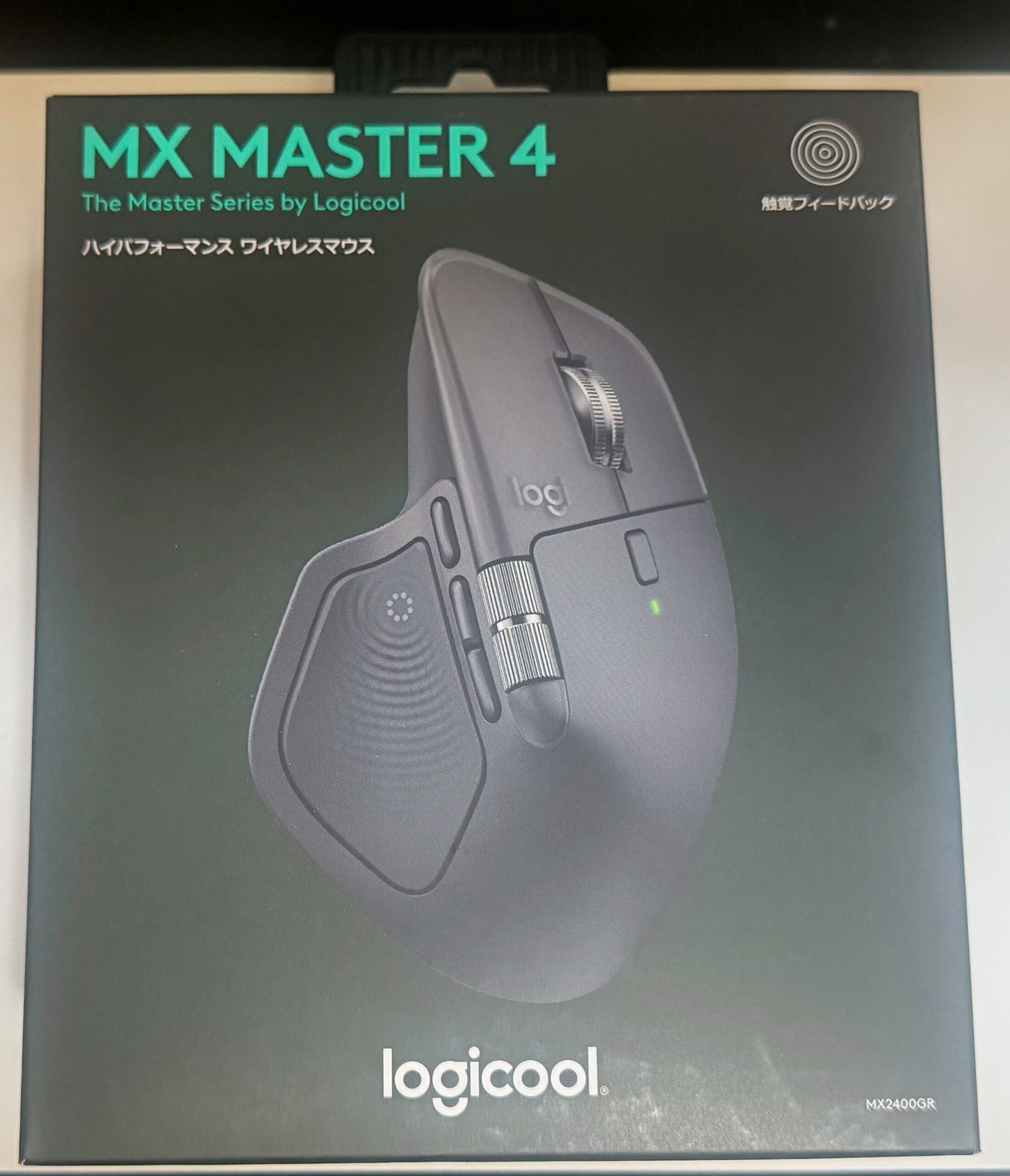
流石に弩級の値段のマウスだけあって、高級感漂う外箱です。そして表面写真にはMX MASTER 4の売り(触覚フィードバックボタン・進む/戻るに加えてジェスチャーボタン・横スクロールホイール・ボタンで無段階とカリカリに切り替えられるホイール)が全部写っています。でもね、実はこのマウス裏面も素敵なんです。
中箱を見ましょう:ここは変哲のない中箱です
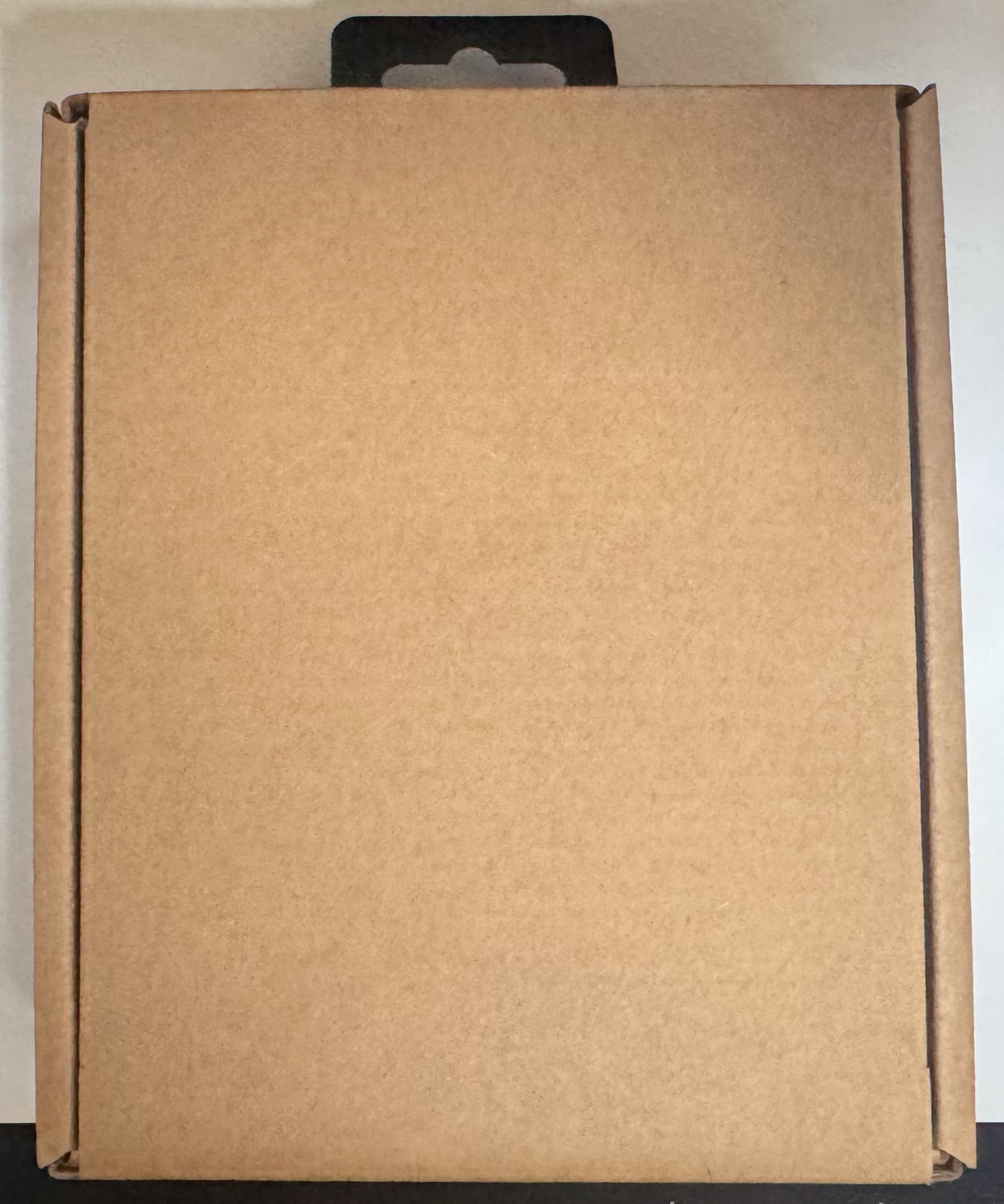
外箱から中身を引き抜くとボール紙の硬い箱が顔を出します。ごく普通のいい意味でてらいのない、悪い意味では見栄えのしない箱ですが、この製品は装飾品ではないので、箱に高級感を求める意味がないんですよね。
中箱を開けます。ご対面です。

中箱を開けると本体とご対面です。高級感にクラッと来ます。
そして見落としがちなんですが、右下にLogi Boltが入っています。これ、USB-Cで利便性が上がっているのです。もちろんUSB-Aの方が助かる人も多いでしょうが、USB-Cへの移行は時代の潮流ですし、実際今入手できるノートパソコンってUSB-Aが「ない」のが結構あるので、USB-C「じゃないと困る」人も結構いるんですよね。
MX MASTER 4 本体をちゃんと見ましょう

箱から本体を出しました。基本的な造形はMX MASTER 3Sと変わらないのですが、そもそもMX MASTER 3Sが格好良かったのでMX MASTER 4も格好良いです。ただ一点、触覚フィードバック部分だけが目立ち、しかし悪目立ちせず「あって然るべき部分にあるべきものがある」という収まり方をしているので、全体的な格好良さは失われていません。
ちょっとMX MASTER 3Sと比較しましょう

MX MASTER 3Sは僕が使い込んだ私物なのでちょっと綺麗ではないんですが(それでもアルコールで掃除はしたんですけどね)比べてわかるのが以下の点です。
- 横スクロールホイールがMX MASTER 4ではクリック面と地続き、MX MASTER 3Sでは飛び出している
- マウスの底面がMX MASTER 4では丸みを帯びているが、MX MASTER 3Sは彫刻のように平面を重ねて形作っている
- クリック部分はMX MASTER 4はシームレスで間にホイールを挟んでいるが、MX MASTER 3Sはホイール部分が切り離されておりクリック部分が狭い
という感じです。これら全て、使ってみて「あ、便利になってるな」と感じさせる部分です。

横も比較しましょう。次の点が確認できると思います。
- 横スクロールホイールがMX MASTER 4の方が若干高い
- 「進む」「戻る」ボタンの位置もMX MASTER 4の方が若干高い
- MX MASTER 4には「ジェスチャ」ボタンと「触覚フィードバックボタン」がある
これらもかなり使用感に影響を与えています。かなり使いやすくなったと言うか、変えてみて「あ、ここ我慢してたんだ」と気付かされる感じです。知らずに使っていれば不満のない構成でしたが、一回MX MASTER 4を使うと不満に思ってしまいます。

最後に裏面の比較もしましょう。以下がわかると思います。
- MX MASTER 4の方が裏面の面積が明らかに大きい
- MX MASTER 4の方が「すべり材」が多く配置されている
底面積が広いという事はそれだけ摩擦が生まれるので「動かしづらい」んですが、見ての通り「すべり材」を多く配置しているため、MX MASTER 3Sと比べて「動かしづらい」という感覚がないんですよね。
では率直なレビューをお送りします。
僕は正直な所、MX MASTER 4をプレスリリースで知った時に2万円以上という値段を見て度肝を抜かれました。それが興味を持ってロジクールさんに連絡して製品をお借りしてレビューするきっかけになった一面でもあります。
僕はとにかく一日中キーボードを叩いていないと駄目なタイプの人間なので、HHKB Studio(44000円)に加えてHHKB Professional HYBRID(32000円)を買うようなちょっと頭のネジが緩んだ人間なんですが、「いい道具は作業効率を上げて結果につながる」事を知ってマウスも最高峰を使おうと思ってMX MASTER 3Sの8000dpiモデルを使っていたんですね。それまではMX Anywhere 2を使っていてつまみ持ちだったんですが、MX MASTER 3Sに移動してから暫く慣れるのに時間がかかったんですが、慣れると明らかに作業効率が高くなったんです。
そしてプレスリリースでは「触覚フィードバック」「ジェスチャボタン」「Logi Options+との強い連携」というのを見て、「何がどう変わるんだ」「それで2万円を超える価値があるのか?」「そんなに自信があるのか?」という部分が気になってたまらず、ダメ元でロジクールさんに製品貸与を打診した所快く応じてもらえたのです。
そして、使った結果、以下の結論に達しました。
「予約して買おう」
そしてAmazonで予約しようと思ったらセールで2万円を切っていたのです。順番が大事なんですが、2万を切っていたから買ったのではありません。21000円で買おうと思ってAmazonを開いたら18000円だったのです。
なぜその結論に至ったかと言うと、基本的にMX MASTER 3Sより「使いやすい設計」になっているのがとても大きかったです。MX MASTER 4を使ってみると、MX MASTER 3Sで「便利」と思って使っていたボタン類が、「ちょっと無理していた」「ちょっと我慢していた」のに気づいたんですね。これはもう戻れないです。
そして、触覚フィードバックボタンに搭載されたAction Ringという機能なんですが、これは平たく言うとLogi Option+でカスタマイズできるランチャなんですが、アプリごとにランチャを切り替えたり、特定のアプリに特定の動作をさせる事ができたり、そして世界中のみんなが待ちわびていた(言い過ぎ)OSの切り替えがマウスを裏返さないでできる設定が可能なのです。今までMacからWindowsに移動し、Linuxに移動するたびに真顔でマウスをひっくり返して切り替えボタンを押す作業をしていたのが、Action Ringにその設定をしてあげれば触覚フィードバックボタンからAction Ringを呼び出してクリックするだけでOSを切り替えられるのです!
まあ暴発して押してしまった場合戻って来るには裏返してボタンを押さないと戻ってこれない(暴発ということは別OSは起動していないわけなので)というささやかな問題と、この機能がなんで最初からAction Ringに登録されていないんだという問題点はあるんですが、そんな事は小さな問題です。
Action Ringは8方向に登録ができ、登録の中に「全てのアクション」から「Action Ring」を選ぶと「フォルダ」という項目があり、これを登録するとAction Ringを呼び出してその方向にマウスを持っていくとフォルダが開き、そのフォルダに複数のコマンドやFinderでいうフォルダを呼び出す機能を登録できるので、かなり大量の命令を仕込むことが出来ます。
もちろん自分でわからなくなるほど詰め込んではAction Ringの真価を損ないますが、例えばフォルダ1個にApple Musicへのコマンドを詰め込んで、再生/停止・早送り・早戻し・音量調整・シャッフル再生のオン/オフなんかをいれておくと、HHKBを使っているがゆえにメディアキーのない僕にとっては最高の環境になるのです。今まで左手デバイスに登録して使っていた機能が、マウスからできるなら左手デバイスはいらないわけです。
このAction Ring、今のところランチャとして優秀なんですが、プラグインが開発されているらしく(Apple Musicの操作はApple Musicのプラグインを入れて使います)、これが拡張されれば便利さはもっと跳ね上がるはずなので、非常に期待しています。今のところ僕が最も求めているのはYOUTUBE MUSICの操作プラグインです!
なんなら開発方法を開示してくれるなら僕が作ってもいいくらいに「これはいいな」と思っているので、僕としては、せっかく「良いものを買おう」と思うのであれば、10月いっぱい我慢して、MX MASTER 4を買うべきだと思っています。
というか正直、今お借りしているMX MASTER 4は発売日までは借りれないので、買ったのが届くまで一回MX MASTER 3Sに戻らなくてはならないので、ぶっちゃけ借りてるMX MASTER 4は買ったのが届くまで返したくないです。でもまあ、レビューを書くために実機提供を待っている次の人がいるだろうと思うので返すんですけど、返したくないは正直な気持ちです。それくらいお勧めの製品なので、本当は世界中のみんなにお勧めですくらい言いたい気持ちなんですが、真顔でマウスに2万出せる人間は世の中ではマイノリティであるのは十分理解しているのでそこまでは言いません。
しかし、使用環境の効率化にお金を惜しまない人・結局は効率化した事による差額でプラスになるとわかっている人にはお勧めです。かなり効率化が望めます。
そして、高級マウスに憧れがあって、どこまでできるんだろう、という夢を持っている人にも、決して安くはありませんが、何故この価格なのかを納得させてくれるマウスだと僕は思っています。
というわけで、身も蓋もないんですが、僕の正直な感想としては脳死で買っても多分後悔はしないレベルの出来だと思います。結局僕も買いました。10月30日に届かなかったらキレるかもしれません。それくらい良いアイテムです。
なのでもう一度アフィリエイトを貼ります。プレ値や転売ではなく正常入荷で買えるといいですね。
というわけで、ただの入力機器であるマウスについて「どれだけ書くんだ?」というくらい熱を込めてレビューをしたのですが、何かの参考になれば幸いです。
ちなみになんですが、ブログへの人の流入を増やそうと頑張っていて、はてなブックマークやブログランキングに参加しています。もし応援して頂けるのでしたらバナーをクリックして頂けると嬉しいです。
また記事へのコメントも大歓迎ですし、気づき次第お返事させて頂きますのでお気軽にコメントを頂けると嬉しいです!
はてなブックマークもお願いします!
-
Turtle Beach ゲーミングヘッドセット Atlas 200|実機提供徹底レビュー|聞こえの差でライバルに差をつけろ!位置と遠さを聞き分けられるゲーミングヘッドセット
-
Bose SoundLink Micro Portable Speaker(第2世代) Amazon Vine製品提供レビュー:重低音好きと野外パリピに最高!
この記事を書いた人 Wrote this article
如月翔也 男性
如月翔也です。ガジェットとAppleが大好きな中年男です。ガジェットがお好きな方、Appleがお好きな方、トラブルでお困りの方はぜひブログをごらん下さい。コメントを貰うと非常に喜ぶのでお気軽にコメントをお願いします。 詳細なプロフィールは「https://saigetudo.com」を御覧ください!
